Thông tin liên hệ
- 036.686.3943
- admin@nguoicodonvn2008.info

Bạn có những “iOS files” bí ẩn nào đó đang chiếm chỗ quá nhiều trong bộ nhớ quý giá của Mac? Có thể bạn không cần đến chúng nữa, bài viết dưới đây giúp bạn loại bỏ hoàn toàn những file đó.
Nếu bạn chỉ mua phiên bản Mac bộ nhớ 128GB để tiết kiệm tiền và giờ đang rất hối hận, bạn chắc hẳn rất muốn tiết kiệm dung lượng, nên xóa đi các dữ liệu không cần thiết là việc phải làm.
Khi kiểm tra dung lượng máy, bạn để ý thấy có mục “iOS Files” chiếm một khoảng bộ nhớ khá lớn. Vậy, những file này chính xác là gì, làm cách nào để xóa chúng khi không còn cần thiết nữa?
Bạn thấy iOS Files trên Mac khi sao lưu dữ liệu từ một thiết bị iOS vào máy tính. Tất cả những dữ liệu quý giá của bạn (danh bạ, ảnh, dữ liệu ứng dụng…) sẽ được chứa trong file đó, vì vậy bạn nên cẩn thận khi động vào chúng.
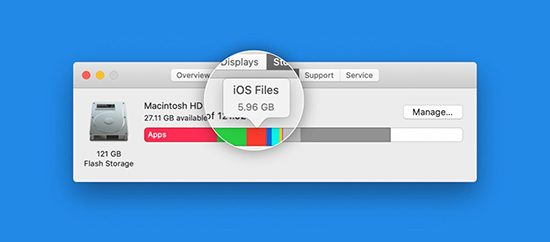
Nếu bạn vẫn muốn sao lưu vào máy Mac, bạn không cần phải xóa những file này đi. Bạn sẽ cần chúng khi có vấn đề gì xảy ra với thiết bị iOS và bạn cần lấy lại tất cả các dữ liệu. Bạn sẽ mất sạch nếu không có những file iOS này.
Tuy nhiên, hầu hết hiện tại mọi người đều chọn sao lưu lên iCloud thay vì vào Mac. iCloud tiện lợi hơn, tất cả đều tự động và điều này có nghĩa là bạn không phải phụ thuộc vào Mac để khôi phục dữ liệu nữa. Sử dụng iCloud tự là đám iOS Files kia có thể được xóa bỏ, giải phóng bộ nhớ máy tính của bạn.
Các bước dưới đây sẽ giúp bạn giải phóng bộ nhớ theo cách dễ dàng nhất:
Nếu để ý bạn sẽ thấy mỗi lần sao lưu đều xuất hiện ngày truy cập cuối cùng, điều này cho bạn biết được thời gian truy cập của dữ liệu. Bạn có thể muốn giữ lại các dữ liệu mới và chỉ xóa những file đã cũ, không dùng đến nữa.
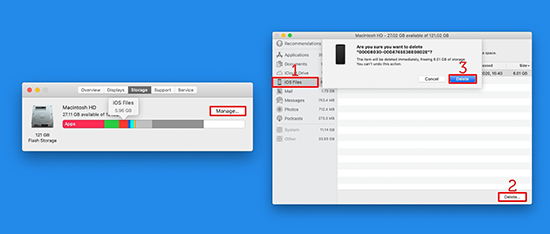
Nếu sao lưu nhiều thiết bị iOS vào Mac trong nhiều năm, hãy xóa bớt dữ liệu để giải phóng bộ nhớ cho máy tính của bạn. Vài đó chờ đợi đó rất đáng giá, đặc biệt là khi dung lượng bạn đang cạn kiệt.
Nguồn tin: Quantrimang.com
Ý kiến bạn đọc
Những tin mới hơn
Những tin cũ hơn
 7 ứng dụng miễn phí khiến mọi người thích sử dụng Windows trở lại
7 ứng dụng miễn phí khiến mọi người thích sử dụng Windows trở lại
 7 ứng dụng miễn phí khiến mọi người thích sử dụng Windows trở lại
7 ứng dụng miễn phí khiến mọi người thích sử dụng Windows trở lại
 4 tiện ích mở rộng mã nguồn mở nên cài trên mọi trình duyệt
4 tiện ích mở rộng mã nguồn mở nên cài trên mọi trình duyệt
 Cách tạo chữ ký trong Outlook để email của bạn trông chuyên nghiệp hơn
Cách tạo chữ ký trong Outlook để email của bạn trông chuyên nghiệp hơn
 Các kiểu dữ liệu trong SQL Server
Các kiểu dữ liệu trong SQL Server
 Hàm COUNT trong SQL Server
Hàm COUNT trong SQL Server
 Hàm SUBTOTAL: Công thức và cách sử dụng hàm SUBTOTAL trong Excel
Hàm SUBTOTAL: Công thức và cách sử dụng hàm SUBTOTAL trong Excel
 Hướng dẫn 5 cách xóa tài khoản User trên Windows 10
Hướng dẫn 5 cách xóa tài khoản User trên Windows 10
 Vì sao Winux là bản phân phối "thân thiện với Windows" bạn nên tránh xa?
Vì sao Winux là bản phân phối "thân thiện với Windows" bạn nên tránh xa?
 Cách bật dịch video trong Microsoft Edge
Cách bật dịch video trong Microsoft Edge
 99+ bài thơ chia tay tuổi học trò hay và xúc động
99+ bài thơ chia tay tuổi học trò hay và xúc động
 Cách bật ứng dụng web trang web (PWA) trong Firefox
Cách bật ứng dụng web trang web (PWA) trong Firefox
 Cách xây dựng DNS cục bộ để ngăn chặn sự theo dõi từ ISP
Cách xây dựng DNS cục bộ để ngăn chặn sự theo dõi từ ISP
 Hãy lắng nghe trái tim
Hãy lắng nghe trái tim
 Cách đưa ứng dụng ra màn hình máy tính Win 11
Cách đưa ứng dụng ra màn hình máy tính Win 11
 Cách cố định ảnh chèn trong Excel
Cách cố định ảnh chèn trong Excel
 Datetime trong Python
Datetime trong Python
 Hướng dẫn bật Hardware Accelerated GPU Scheduling Windows 11
Hướng dẫn bật Hardware Accelerated GPU Scheduling Windows 11
 Hướng dẫn ẩn mục Network trong File Explorer Windows 11
Hướng dẫn ẩn mục Network trong File Explorer Windows 11
